分区工具diskgenius怎么恢复文件, 最近有很多朋友咨询如何用小分区工具diskgenius恢复文件。接下来我们来学习一下如何用分区工具diskgenius恢复文件,希望对大家有所帮助。
1.可以直接在DiskGenius主界面上方的硬盘分区表中选择一个分区,右键单击,然后在弹出的快捷菜单中选择菜单项“恢复已删除或格式化的文件”,如下图所示。
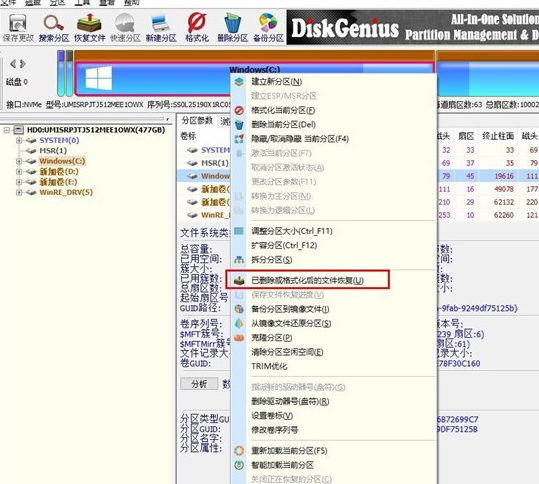
2.弹出恢复选项窗口,可以勾选三个选项,分别是恢复已删除文件、完全恢复和对已知文件类型的附加扫描,如下图所示。
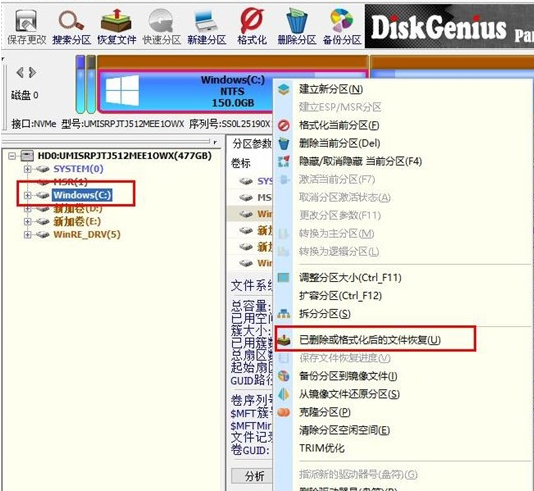
3.点击右侧的“选择文件类型”按钮,在弹出窗口中指定需要恢复的文件类型,如下图所示。
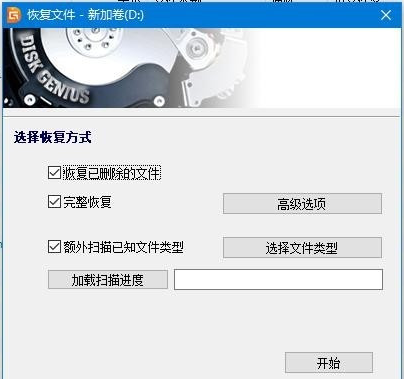
4.设置恢复选项,然后单击“开始”按钮。DiskGenius软件将开始扫描硬盘或分区中的数据。首先会弹出一个扫描窗口,如下图所示。
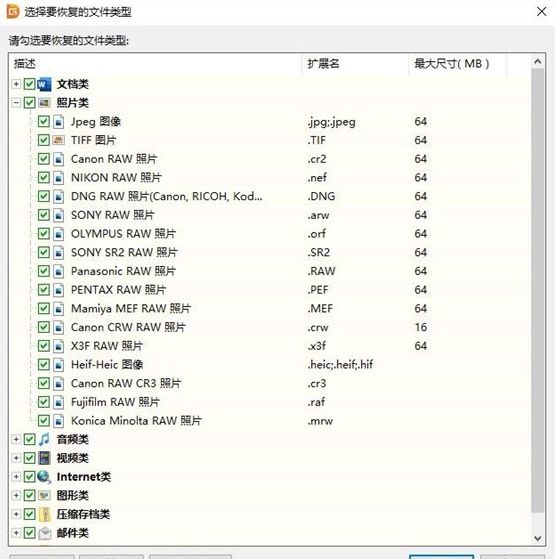
5.扫描完成后,右侧会显示所有扫描到的目录结构和目录下的文件,如下图所示。

6、在这里,我们的“数据”应该已经扫描出来了,我们只需要恢复。在扫描结果中,选择要恢复的文件和目录,然后单击鼠标右键将其复制到指定的文件夹中,如下图所示。
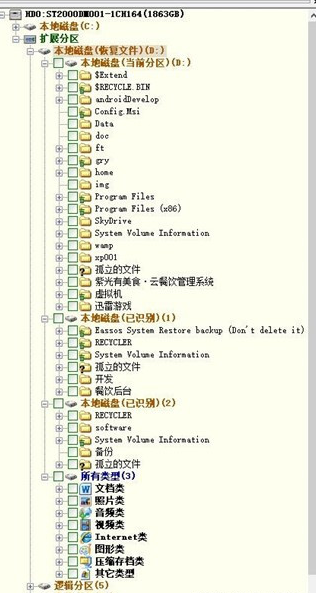
7.复制完成后,您可以看到数据重新出现在磁盘上,如下图所示。
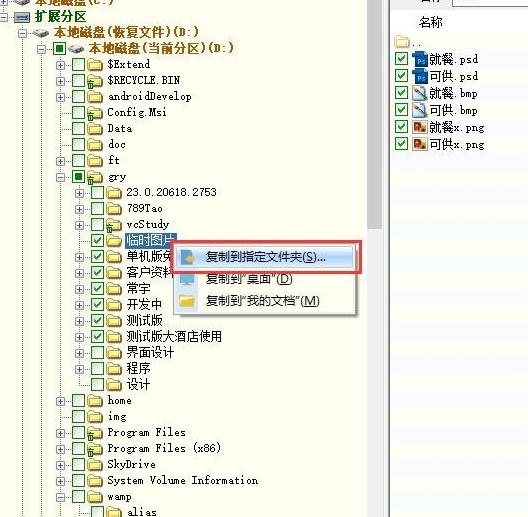
分区工具diskgenius怎么恢复文件,以上就是本文为您收集整理的分区工具diskgenius怎么恢复文件最新内容,希望能帮到您!更多相关内容欢迎关注。








